QtADB הוא ADB (אנדרואיד Debug Bridge) למתחילים עם ממשק משתמש
כמה חודשים אחורה כיסינו מאמר על מה זה ADB ואיך להתקין אותו. ה- Debb Bridge של אנדרואיד (ADB) הוא ממשק מצוין לתקשורת בין מכשיר אנדרואיד למחשב, אך למרבה הצער זוהי שורת פקודה, ומכאן שניתן להשתמש בה רק למשתמשים עם ידע מעל הממוצע של מערכות לינוקס ו- פקודות. גם מנהלי מחשבי אנדרואיד אינם מצויים בשפע, ומכאן שמשתמש מתחיל נותר לרוב חסר אונים בכל הקשור לטיפול בגישור בין מכשיר ה- Android (או המכשיר) למחשבים שלהם.
QtADB הוא יישום חוצה פלטפורמות המציע ממשק משתמש גרפי לטיפול בפונקציות ADB הנפוצות ביותר. כלי זה, שפותח ב- Qt, משתמש ב- ADB לתקשורת עם המכשיר ומאפשר למשתמש לבצע משימות נפוצות עם תפריטים קלים להבנה וחלונות גרפיים פשטניים. הוא מציע מנהל קבצים, מטפל באפליקציות, גיבויים / שחזור, צילומי מסך, ממשק מעטפת ADB ועוד.
לאחר הפעלת היישום בפעם הראשונה, יהיה עליך להגדיר את הנתיב להתקנת ה- ADB שלך (מכאן שצריך להתקין ADB במחשב האישי שלך כדי שזה יעבוד). על המכשיר שלך להיות מושרש ולהותקן עליו גם תיבת התיבה. החלון הראשון המוצע עם הפעלת יישום הוא מנהל הקבצים. QtADB גם מזהה אוטומטית את הטלפון / המכשיר המחובר.
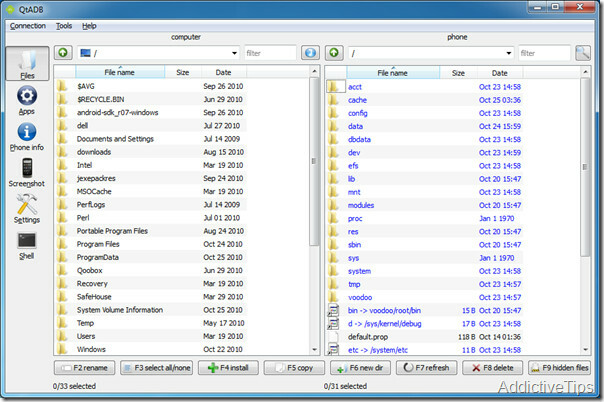
מנהל הקבצים מאפשר לך להעתיק קבצים וספריות בין המכשיר למחשב. אתה יכול גם להשתמש בו כדי להתקין קבצי APK.
הבא ברשימה אתה מקבל את מנהל היישומים. הוא מציע שלוש תצוגות הכוללות אפליקציות משתמש, אפליקציות גיבוי ואפליקציות מערכת. אפשרויות התקנה / הסרה והתקנה וגיבוי / שחזור זמינות גם כאן. אנא היזהר כשאתה מנסה לשנות משהו כאן, שכן הדבר עלול לגרום נזק למכשיר שלך אם אינך יודע מה אתה עושה. אם בחרת חבילה, תקבל גם אפשרות להציג אותה ב- Android Market או AppBrain.
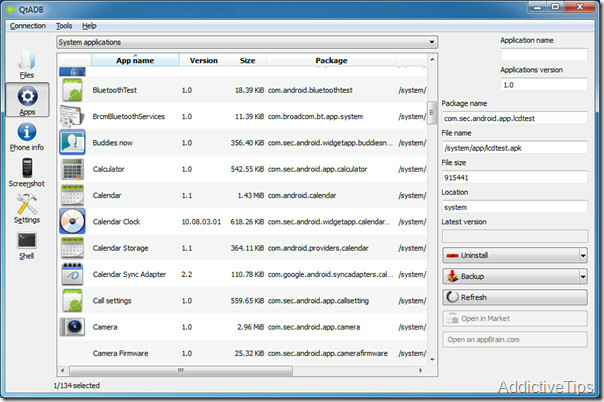
התצוגה הבאה מציעה מידע טלפוני, כולל רמת סוללה, ספק, גרסת מטען האתחול, ROM, מידע על מודול רדיו, שטח אחסון וכו '. גרפי עמודות מועילים כלולים במידע המספרי להבנה טובה יותר. זה גם מפרק מידע על אחסון למחיצת מערכות, מחיצת נתונים, כרטיסי SD פנימיים וחיצוניים וכו '.
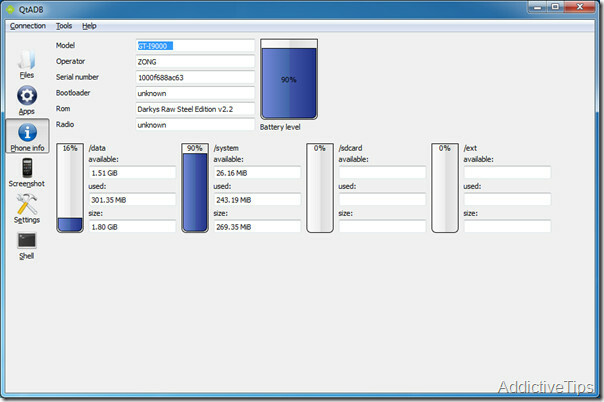
אחד השימושים הנפוצים ביותר ב- ADB הוא לצילום צילומי מסך של הטלפון. אם הדבר נעשה באמצעות הממשק של ה- ADB עצמו, זה פותח חלונות מרובים שאינם מובנים בשולחן העבודה של המשתמש. בתצוגת התמונות של QtADB, המסך הנוכחי נטען אוטומטית, ואם אתה נמצא על מסך חדש במכשיר שלך, לחיצה פשוטה על כפתור הרענן טוענת את המסך החדש. הרזולוציה נותרה זהה לזו של ADB (מכיוון שהמודול המשמש ברקע זהה לזה של ADB).
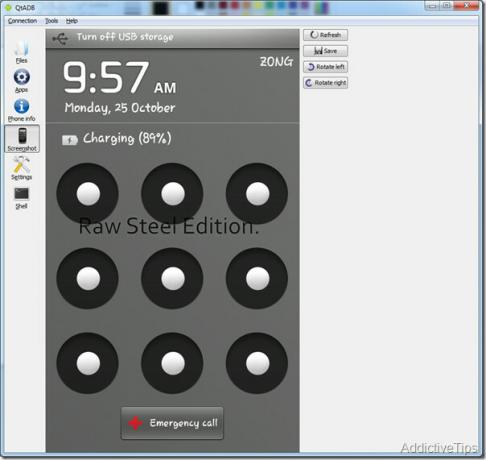
שתי התצוגות הבאות מציעות הגדרות עבור QtADB עצמה, ומצב מעטפת הפקודה, בהתאמה. תצוגת ההגדרות מאפשרת לך לשלוט בפריטים כמו נתיבי ברירת מחדל, לזכור נתיבי יציאה, התנהגויות ברירת מחדל לגיבוי, בקרת אנימציה, גופנים וכו '. הגדרות אלה אינן משפיעות ישירות על מכשיר ה- Android שלך והן קשורות ל- QtADB בלבד. אתה יכול גם לבחור לשייך את כל קבצי ה- .apk ל- QtADB במחשב שלך.
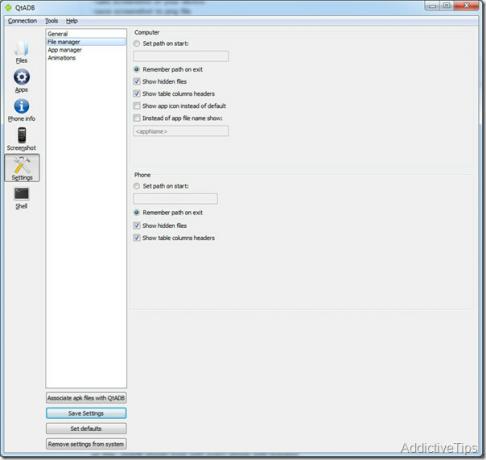
מבחינת תנאים מוקדמים להפעלת QtADB, כבר הזכרנו שאתה צריך להתקין את root ו- Busbox. יש להתקין Android SDK במחשב, והמכשיר צריך להיות מחובר במצב איתור באגים ב- USB. QtADB הוא פלטפורמה חוצה, כך שהוא עובד עם Windows, Linux ו- Mac OS X. אם אתה פועל בשני האחרונים, אנא וודא כי מותקנות ספריות Qt (libqtgui4 ו- libqt4-net 4.7).
הבדיקה שלנו עם QtADB נעשתה באמצעות מערכת הפעלה 32 סיביות של Windows 7, הפעלת אנדרואיד SDK r-07 עבור Windows. המכשיר בו השתמשנו לבדיקה היה סמסונג גלקסי S (GT-I9000) המריץ את פרויו ו- Busbox 1.7.1
הורד את QtADB
לקבלת מידע נוסף, בדוק גם מנהל אנדרואיד WiFi.
לְחַפֵּשׂ
הודעות האחרונות
התקן את יציאת ה- ROM של חלת דבש בחברת אנדרואיד וגה טאבלט אנדרואיד
יש לנו אישור שיועבר חלת הדבש לווגה של הרפתקאות. ה- ROM הוא כמו רוב ...
לוח זמנים הוא מתכנן סטודנטים לאנדרואיד עם ממשק משתמש לוח זמנים אמיתי
עד כה סקרנו לא מעט מתכנני סטודנטים ארוזים להפליא עם תכונות וידידותי...
עקיפת אקונומיקה: החל אפקטים של תמונות תוך שמירה על נתונים של EXIF [iOS]
יש הרבה אפליקציות מקיפות לעריכת תמונות ב- iOS, אך כאמור בכמה ביקורו...



![עקיפת אקונומיקה: החל אפקטים של תמונות תוך שמירה על נתונים של EXIF [iOS]](/f/3656b0dcec0a9475c0d7039431a1a4f6.jpg?width=680&height=100)